Cách đăng ký tài khoản Apple ID không cần nhập tài khoản Visa
Việc sở hữu một tài khoản Apple ID giúp bạn sử dụng các ứng dụng của Apple như iTunes,
iBooks Store, dịch vụ đám mây iCloud cho tiện ích Find my Iphone, đồng bộ danh bạ hoặc
các dịch vụ iMessage. Facetime, Photo Stream…
Thông thường việc đăng ký tài khoản Apple ID bạn cần phải khai báo số thẻ Visa hay Master Card để dễ dàng thanh toán khi cài đặt các
ứng dụng có tính phí. Tuy nhiên, bạn có thể sở hữu Apple ID và bỏ qua bước nhập số tài khoản Visa hay Master Card.
1. Để cài đặt Apple ID bằng máy tính, trước tiên bạn tải ứng dụng iTunes về máy của mình và cài đặt, bạn có thể tải
theo link sau https://www.apple.com/itunes/download/. Bạn mở ứng dụng lên và chọn Go to the iTunes Store.
Trang download iTunes về máy tính
2. Create Apple ID để đăng ký tài khoản.
Đến bước này các bạn bật Itunes lên, gõ vào phần tìm kiếm một phần mềm hay một album bài hát của ca sĩ nào đó, sau đó bấm vào nút “Download” nó sẽ hiện lên một bảng thông báo yêu cầu đăng nhập tài khoản Itunes, bấm chọn vào phần “Create Apple ID“.
Click Create Apple ID để tạo tài khoản
3. Cửa sổ “Welcome to the iTunes Store” xuất hiện, click vào Continue.
Chọn Continue để tiếp tục
4. Đọc và đồng ý các điều khoản của Apple tại màn hình Các điều khoản và điều kiện và chính sách Bảo mật của Apple, sau đó click
vào ô trước dòng chữ “I have read and agree to these terms and conditions” và chọn Agree.
5. Tại màn hình Provide Apple ID Details, bạn nhập các thông tin cần thiết gồm email, password để tạo tài khoản, chọn và trả lời câu hỏi
bí mật và nhập ngày sinh. Sau đó, chọn Continue cho các bước tiếp theo.
Lưu ý: Password phải có ít nhất 8 ký tự, trong đó có ít nhất 1 ký tự là số, 1 ký tự chữ hoa, và ít nhất 1 ký tự là chữ thường, không sử dụng
phím khoảng cách và 3 ký tự giống nhau.
Khai báo thông tin để thiết lập tài khoản
6. Trong cửa sổ Provide a Payment Method, nếu không muốn nhập tài khoản Visa hay Master Card, bạn chọn None (không). Sau đó, nhập thông
tin về địa chỉ thanh toán và click Create Apple ID.
Click chọn None (không) để không nhập thông tin tài khoản Visa
7. Một thông báo Verify Your Apple ID xuất hiện để chắc rằng Apple đã gửi cho bạn một Email để xác nhận tài khoản.
thông báo đã gửi mail xác nhận đến địa chỉ email của bạn
8. Cuối cùng bạn chỉ việc check mail và click vào link “Verify Now” để xác nhận tài khoản.
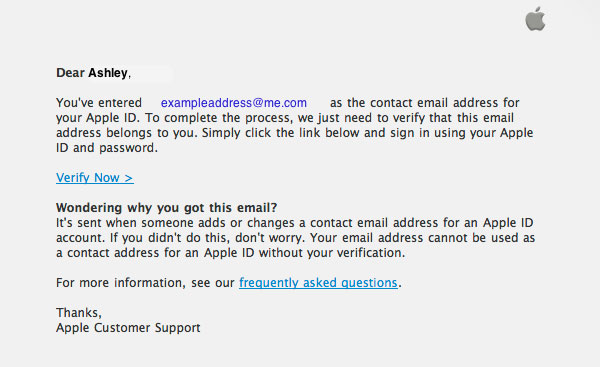
Email xác nhận từ Apple
Như vậy là từ giờ bạn đã có một tài khoản Apple ID để sử dụng cho tất cả các app hữu ích từ App Store.
Các bạn vẩn chưa tạo được thì làm theo cách này nhé http://vinhphatmobile.com/cach-dang-ky-tai-khoan-apple-id-khong-can-visa-phan-2.html
(Biên tập lại/Văn Minh)











Tao duoc roi vui wa
Chao anh, em ko tim thay nut none o phan chon tai khoan dang ky, nho anh giup em a
Chào bạn, bạn làm theo cách 2 ở cuối bài viết dể hơn bạn nhé
Ad oi lap giup minh 1 id theo mail nay voi: tien.nguyenmii@gmail.com
cam on nhieu.
Chào bạn, bạn làm theo này khá đơn giản và để dàng bạn nhé
tôi muốn đăng ký itunes
chào bạn, bạn cứ làm theo các bước trong bài viết, nếu không được ở bước nào bạn cứ để lại lời nhắn, bên mình sẽ hỗ trợ cho bạn.
nhung minh cung k ttim thay nut none thi lam tn bạn
Chào bạn, khi bạn thực hiện đăng ký trên điện thoại, sẽ có 1 bước cho lựa chọn hình thức thanh toán, thì sẽ có dòng None, bạn thử kiểm tra lại nhé.
ad giup minh moi
Chào bạn, bạn làm theo cách hai dưới bài viết để tạo hơn đó bạn nhé
LongAnhSeo
anh muon dang ky tai khoang ituns
Chào bạn, bạn làm theo cách 2 bên dưới bài viết nha
0934084521
moi tao
Hay tôi rất thích nó
duongkrb1999@gmail.com
em muốn tạo tài khoản trên apple
Hieucoilc
DANGNGA_85
Toi muon dang ki tai khoan app strore
Chào bạn, bạn làm theo cách 2 bên dưới đó bạn nhé
Có ai cho e mượn tai khoản dk k
Chào bạn, bạn tạo theo cách 2 bên dưới là sẽ được bạn nhé
mình đăng kí nhưng ko có phần None của thanh toán
Giga_freeze357@yahoo.com
không có chỗ chọn none trong mục thanh toán là sao
chào bạn, bạn làm theo cách 2 bên dưới sẽ được bạn nhé
0969830687
Hodo123
lam sao de tao tai khoan id apple z
Chào bạn, bạn làm theo cách 2 trong bài viết đó bạn.
Cho mình hỏi cách đăng ký tài khoản apple trên iphone 4s nha?
Chào bạn, bạn làm thử theo cách 2 bên dưới xem có được không nhé
mấy anh mấy chị ơi em tạo mãi mà không được, còn phải có số thẻ gì đó nữa hay là tạo dùng em một cái luôn đi
Chào bạn, bạn cứ làm theo từng bước là được nha bạn, bạn tạo theo cách 2 sẽ đơn giản hơn đó nha bạn
cho em tk di may ah
tao cho em 1 tai khoang di anh cai j cung dc
Chào bạn, bạn cứ làm theo như hướng dẫn là sẽ tạo được, nếu có thắc mắc bạn có thể để lại tin nhắn ở đây, Vĩnh Phát sẽ hỗ trợ bạn.
Cái chỗ ” để đổi bằng mã số hoặc thẻ quà tặng, hãy nhập mã vào đây:” thì ghi j hả a????
Chào bạn, không có chổ nào khi tạo giống như bạn nói cả, bạn vui lòng kiểm tra lại, có thể đó là popup quảng cáo đó. Nếu không rõ thì làm theo cách này rõ ràng hơn bạn nhé http://vinhphatmobile.com/cach-dang-ky-tai-khoan-apple-id-khong-can-visa-phan-2.html
cho mình hỏi tới bước xác nhận mấy cái thẻ tín dụng mình ko có chữ None là sao vậy? mình xài itunes 12
Chào bạn, bạn làm theo cách 2 bên dưới nhé, bạn nhớ là vào chon một game hay ứng dụng Free chọn cài đặt lúc đó sẽ xuất hiện bảng đăng ký thì nhấp vào đăng ký mới được bạn nhé. Nếu bạn tự vào web của Apple hay chọn ứng dụng mất phí thì khi tạo sẽ không có nút None bạn nhé
trong phương pháp thanh toán không có chứa mục none thi phải làm sao ạ.e không đăng kí được chỗ đó
Chào bạn, bạn làm theo cách 2 bên dưới sẽ thành công bạn nhé
Co ai lap tai khoang cho Em ko neu lap dc cho Em,Em con cam on
Em se lay ngay 30thang11 Em xin cam on
Chào bạn, bạn cứ lập đi tới bước nào lỗi thì thông báo lên đây nha bạn. Bạn muốn pass của bạn là “30thang11″ là không được nha bạn, pass lập phải có ít nhất 1 từ viết hoa nha bạn ví dụ “Khacson777″ bạn nhé
em se lay ngay 5thang11
Cam on
sao của tôi ko có từ None ở bên cạnh vậy?
Chào bạn, bạn làm kỹ theo từng bước bạn nhé.
bạn cần chọn những app không tính tiền thì mới hiện chữ note
Hayy
Lm sao de lap tai khoan apple ID!co pn nao biết chi dum voi?
toi rat thich ung dung nay mong cac ban chi nhieu hon
Chào bạn, bạn làm theo cách 2 sẽ rỏ ràng hơn bạn nhé http://vinhphatmobile.com/cach-dang-ky-tai-khoan-apple-id-khong-can-visa-phan-2.html
Tao apple
good
Tuấn duẩn
Rat tot
Tranlongphuong
bạn ơi cua mk nó bắt điền cả mã code itunes ts bạn
Chào bạn, bạn làm cách 2 đầy đủ và cụ thể bạn nhé http://vinhphatmobile.com/cach-dang-ky-tai-khoan-apple-id-khong-can-visa-phan-2.html
0909839447
lap mai ma k dk ni.puc mjh ngan yk dk.lap jup mjh kay mo.sdt nj 01649421492
Chào bạn, bạn xem phần comment bên dưới và làm theo cách 2 nhé, cách này cụ thể hơn nha bạn
Huynh ngan
hay
chao cac ban!giup mik co tk nka’
daotienthanh89@email.com.vn
minh thich xai iphone tai khoan ituns tot
Haha haha Nguyen hoang phi by
Tot
Chao cac ban minh ten la vo tan dat rat hang hanh duoc biet cac ban
Chao ban ?
Ban co biet cua hang vinh phat la co hoi de ban thoai suc tham pha dieu ky thu
Nho giup cho minh co tai khoan nhe!!!Thanks nhieu
Chào bạn, bạn làm theo cách thứ hai dưới phần Comment cho dể nhé
Cam on
Em mất Tài khoản ai giúp em cái
Chào bạn, bạn xem phần Comment và tạo klai5 tài khoản khác bằng cách 2 nhé, nhớ lấy cái email khác email củ để đăng ký bạn nhé
hk hieu
cách này nha bạn http://vinhphatmobile.com/cach-dang-ky-tai-khoan-apple-id-khong-can-visa-phan-2.html
Cam on nhe các pạn
tạo giúp e cái đi ad ơi .tạo hoài mà không được
Bạn làm theo cách 2 ở dưới bài viết nha bạn
Co the nao tao gium em nick Apple
Chào bạn.
Nếu bạn làm theo hướng dẫn trên bài viết mà vẫn không được. Bạn có thể đem máy đến cửa hàng. Nhân viên kỹ thuật sẽ hỗ trợ giúp bạn.
Thân chào bạn.
Cac a oi giup e voi
Chào bạn, bạn làm theo cách này nha, http://vinhphatmobile.com/cach-dang-ky-tai-khoan-apple-id-khong-can-visa-phan-2.html
Vm. Hh
E lập để tải các phần mềm vào iPhone mà vẫn không được…a lập giúp e với
Bạn tạo theo cách này nha bạn
http://vinhphatmobile.com/cach-dang-ky-tai-khoan-apple-id-khong-can-visa-phan-2.html
Minh rat thich Trang nay
khong duoc
Cách trên VP vẩn làm bình thường mà bạn, VP sẽ làm thêm một bài chi tiết hướng dẩn cụ thể nữa cho các bạn nhé
Mình đã viết thêm 1 bài tạo tài khoàn Apple ID chi tiết ở đây : http://vinhphatmobile.com/cach-dang-ky-tai-khoan-apple-id-khong-can-visa-phan-2.html các bạn xem mà tạo nhé, có gì thắc mắc các bạn cứ comment ben67 dưới bài viết nhé
minh lam theo huong dan nhung phuong thuc thanh toan khong co none
Chào bạn, nếu không được bạn mang máy tới trực tiếp VP để được hỗ trợ nhé
do ban download itune 10. nen ko dc do. cai 9. may moi co chu none
Chào bạn, mình đã thử trên bản mới nhất vẩn được nha bạn
Ok
Phucnguyen thank you ban
Anh oi lap ho em cai id
Chào bạn, nếu bạn lập không không được thì mang máy trực tiếp tới VP để được hỗ trợ bạn nhé
Em muon tao tai khoan
Bạn cứ tạo theo từng bước sẽ được nha bạn
Lập mãi chả đc
Chào bạn, bạn cứ làm theo từng bước 1 sẽ được nha bạn, ad vừa mới tao cho 1 người xong đó
Hiep.20@store.com
Anhthaitq89@gmail.com
Cam pn
Thich
Lap mai ko co dc gi het
Chào Bạn!
Nếu được bạn đem máy tới chi nhánh Vĩnh Phát, bên mình sẽ hỗ trợ hướng dẫn bạn cách lập ID Apple nhé
Thân ái!
cho em tao tai khoang ca toi
chi day
LAM01223912005
3
7
Hay
01676606003
ti muon co tai khoang nay
Chào bạn có link đăng ký mà không cần nhập tài khoản visa bên dưới đó bạn
vanhoangly
em đang cần một tài khoản itunes mà không có tài khoản. Anh (chị) có thể lập dùm một tài khoản theo mail này giúp em được không?cám ơn anh chị!
Chào bạn, bạn có thể vào đây lập TK Apple mà không cần nhập thẻ Visa nha bạn
https://appleid.apple.com/cgi-bin/WebObjects/MyAppleId.woa/wa/createAppleId?localang=en_US
dothihan
DSSDSD
Tao di